Θέλετε να κάνετε γρήγορα διαφανές το φόντο της εικόνας σας στο Photoshop;
Το Adobe Photoshop είναι ένα πρόγραμμα επεξεργασίας εικόνων με όλες τις δυνατότητες που μπορεί να σας βοηθήσει να επεξεργαστείτε εικόνες σε διαφορετικές μορφές, να προσαρμόσετε εφέ εικόνας και να κάνετε πολλές άλλες λειτουργίες επεξεργασίας. Μπορείτε να το χρησιμοποιήσετε για να αφαιρέσετε εύκολα το φόντο από την εικόνα.
Αυτή η ανάρτηση θα σας δώσει έναν λεπτομερή οδηγό για Πώς να αφαιρέσετε το φόντο στο Photoshop. Επιπλέον, συνιστάται ένα δωρεάν διαδικτυακό εργαλείο αφαίρεσης φόντου για να μπορείτε να διαγράψετε ή να αλλάξετε εύκολα το φόντο της φωτογραφίας σας.
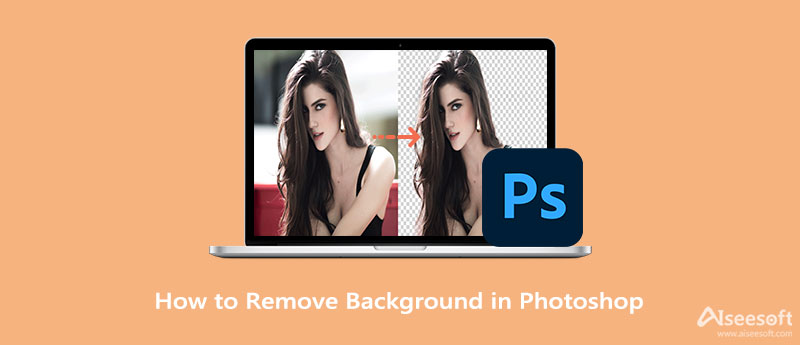
Η Adobe σάς επιτρέπει να χρησιμοποιείτε δωρεάν το πιο πρόσφατο Photoshop για 7 ημέρες. Κατά τη διάρκεια της δωρεάν δοκιμής 7 ημερών, μπορείτε να έχετε πρόσβαση και να χρησιμοποιήσετε όλες τις δυνατότητες του για να επεξεργαστείτε τα αρχεία εικόνας σας. Μπορείτε να το κατεβάσετε δωρεάν από τον επίσημο ιστότοπο της Adobe και στη συνέχεια να ακολουθήσετε τον παρακάτω οδηγό για να αφαιρέσετε το φόντο από τις εικόνες.
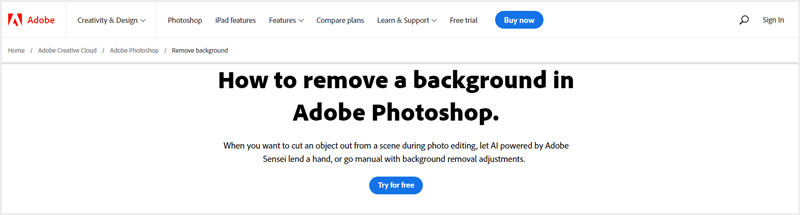
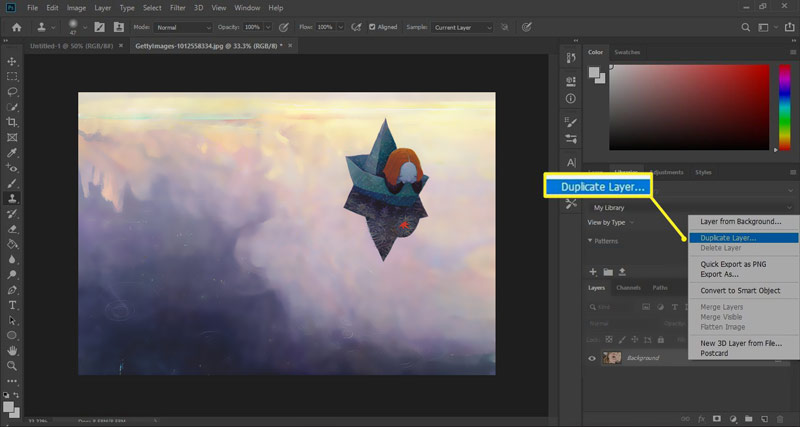
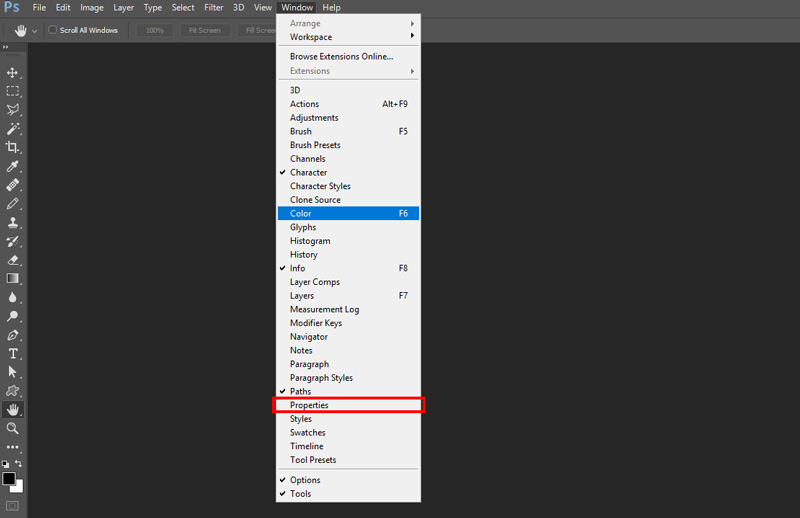
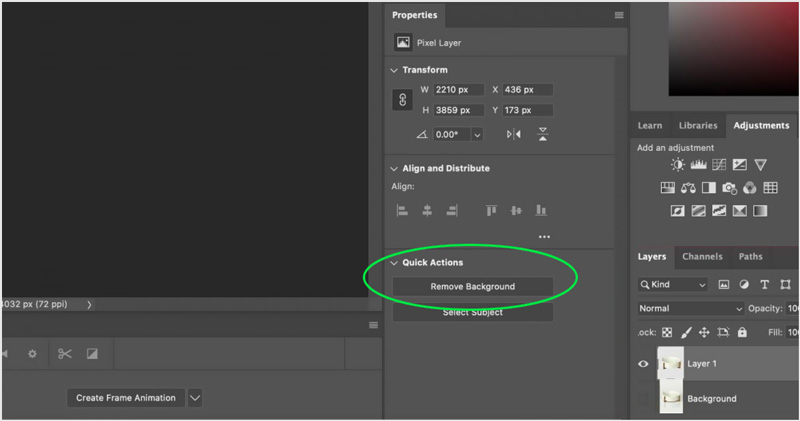
Μπορείτε να κάνετε κλικ στο εικονίδιο του ματιού μπροστά από το επίπεδο φόντου για να κάνετε το φόντο της τρέχουσας εικόνας διαφανές στο Photoshop. Μετά από αυτό, μπορείτε να κάνετε κλικ Αρχεία μενού στο επάνω μέρος και στη συνέχεια χρησιμοποιήστε το Αποθήκευση ως επιλογή εξαγωγής της επεξεργασμένης εικόνας στον υπολογιστή σας. Αν θέλεις κάντε το φόντο διαφανές, θα πρέπει να επιλέξετε PNG ως μορφή εξόδου.
Εκτός από την παραπάνω μέθοδο, το Adobe Photoshop σάς επιτρέπει επίσης να επιλέξετε το ανεπιθύμητο φόντο χρησιμοποιώντας το εργαλείο επιλογής του και, στη συνέχεια, να διαγράψετε το φόντο. Αυτό το μέρος θα σας καθοδηγήσει να απαλλαγείτε από το φόντο χρησιμοποιώντας το Photoshop Γρήγορη επιλογή εργαλείο.
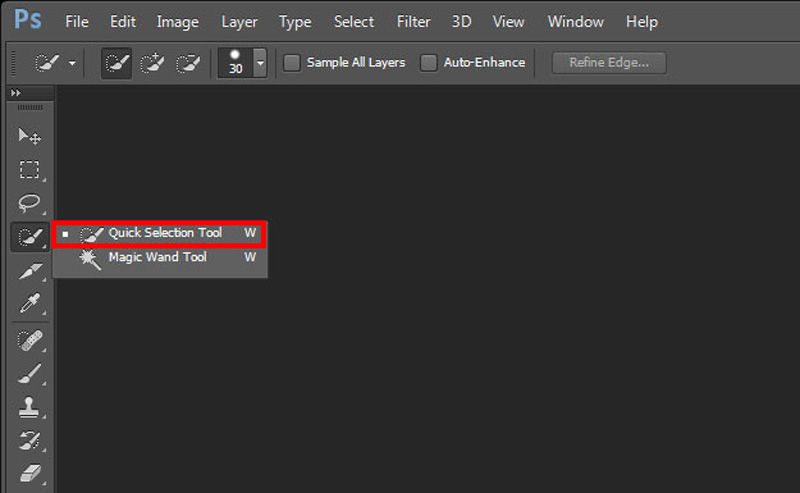
Κατά τη διάρκεια αυτού του βήματος, μπορείτε επίσης να χρησιμοποιήσετε το εργαλείο επιλογής για να επιλέξετε το κύριο αντικείμενο που θέλετε να διατηρήσετε, κάντε δεξί κλικ πάνω του και, στη συνέχεια, επιλέξτε το Επίπεδο μέσω αντιγραφής δυνατότητα δημιουργίας αντιγράφου του χρήσιμου μέρους. Μετά από αυτό, μπορείτε μόνο να εξαγάγετε αυτό το επίπεδο στον υπολογιστή σας και να αφαιρέσετε το ανεπιθύμητο φόντο.
Το Adobe Photoshop είναι πολύ ισχυρό για να κάνει την αφαίρεση φόντου. Επιπλέον, μετά τη δωρεάν δοκιμή, το Photoshop μετατρέπεται σε ένα πολύ ακριβό προϊόν. Έτσι, αν θέλετε να αφαιρέσετε το φόντο της φωτογραφίας σας, μπορείτε επίσης να δοκιμάσετε το δημοφιλές Δωρεάν αφαίρεση φόντου στο διαδίκτυο. Προσφέρει έναν πολύ απλό τρόπο για να αφαιρέσετε το φόντο από μια εικόνα με υψηλή ακρίβεια. Μπορείτε να το χρησιμοποιήσετε δωρεάν σε προγράμματα περιήγησης ιστού που χρησιμοποιούνται συνήθως όπως το Chrome, το Safari, το Microsoft IE, το Edge και το Firefox.



1. Πώς να διαχωρίσετε μια εικόνα από το φόντο της χρησιμοποιώντας το Photoshop;
Μπορείτε να χρησιμοποιήσετε το Εργαλείο επιλογής ή το Εργαλείο μαγικού ραβδιού στο Photoshop για να επιλέξετε το φόντο της εικόνας, να κάνετε δεξί κλικ πάνω του και, στη συνέχεια, να επιλέξετε τη λειτουργία Layer Via Cut για να διαχωρίσετε εύκολα την εικόνα σας από το φόντο της.
2. Πώς μπορώ να αλλάξω το φόντο της φωτογραφίας μου σε λευκό στο Photoshop;
Με τις πρώτες 2 μεθόδους, μπορείτε να μάθετε πώς να αφαιρείτε το φόντο από την εικόνα χρησιμοποιώντας το Adobe Photoshop. Αφού το κάνετε αυτό, μπορείτε απλά να αποθηκεύσετε το επεξεργασμένο αρχείο εικόνας σε JPG σε αλλάξτε το φόντο της φωτογραφίας σε λευκό. Επίσης, όταν επιλέγετε το φόντο της εικόνας, μπορείτε να επιλέξετε να γεμίσετε απευθείας το φόντο με λευκό χρώμα.
3. Μπορώ να χρησιμοποιήσω το Photoshop για να αφαιρέσω το φόντο από την εικόνα στο διαδίκτυο;
Η Adobe προσφέρει ένα δωρεάν διαδικτυακό εργαλείο γόμας φόντου που ονομάζεται Adobe Creative Cloud Express για να σας βοηθήσει να αφαιρέσετε απευθείας το φόντο από φωτογραφίες σε ένα πρόγραμμα περιήγησης ιστού. Σας δίνει τη δυνατότητα να διαγράψετε αυτόματα το φόντο. Μπορείτε να μεταβείτε στον επίσημο ιστότοπο του, να ανεβάσετε το αρχείο εικόνας σας και, στη συνέχεια, να δημιουργήσετε διαφανές φόντο για τη φωτογραφία σας.
Συμπέρασμα
Μετά την ανάγνωση αυτής της ανάρτησης, μπορείτε να μάθετε πώς να αφαιρέσετε το φόντο στο Photoshop βήμα βήμα. Προσφέρονται 3 εύκολες μέθοδοι για να αφαιρέσετε ή να αλλάξετε το φόντο της φωτογραφίας σας. Μπορείτε να χρησιμοποιήσετε αυτό που προτιμάτε για να απαλλαγείτε από το ανεπιθύμητο φόντο από την εικόνα.

Το Video Converter Ultimate είναι εξαιρετικός μετατροπέας βίντεο, πρόγραμμα επεξεργασίας και ενισχυτής για μετατροπή, βελτίωση και επεξεργασία βίντεο και μουσικής σε 1000 μορφές και πολλά άλλα.
100% ασφαλής. Χωρίς διαφημίσεις.
100% ασφαλής. Χωρίς διαφημίσεις.